Välkyttääkö kamera iPhonessasi jatkuvasti? Älä huoli; et ole yksin. Viime aikoina monet käyttäjät ovat ilmoittaneet iPhonen kameran välkkymisestä. Tämä on turhauttavaa, koska et voi ottaa selkeitä, tarkennettuja valokuvia tai videoita. Kerron tässä syyt, miksi iPhone-kamerasi vilkkuu, ja tarjoan ratkaisuja sen korjaamiseen.
Poista makrotila käytöstä Lukitse kamera Tasapainota valotus Laita Live Photos pois päältä Käynnistä iPhone-päivitys iOS Ota yhteyttä Apple-tukeen
1. Poista makrotila käytöstä
Makrotila iPhone 13 Pro-ja iPhone 14 Pro-malleissa otetaan käyttöön automaattisesti, kun kohde on liian lähellä. Tämä auttaa ottamaan terävän kuvan, jossa on enemmän yksityiskohtia. Mutta joskus iPhonesi kamppailee saavuttaakseen tarkan tarkennuksen ja vaihtaa toistuvasti laajakulma-ja ultralaajakulmaobjektiivinsa välillä, mikä saa kameran välkkymään.
Korjaa iPhonen kameran vilkkuminen sammuttamalla automaattinen makrotila:
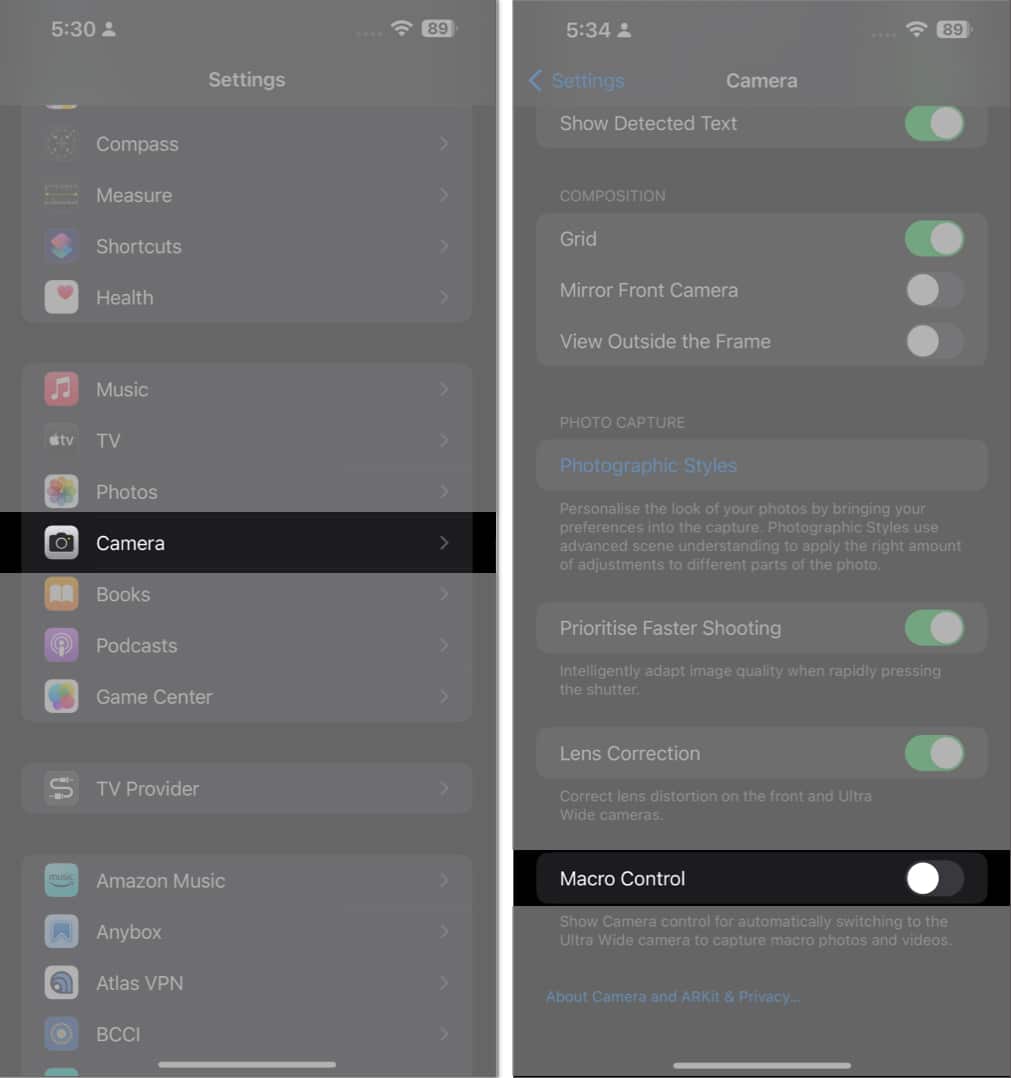 Avaa Asetukset-sovellus → napauta Kamera >. Ota Makrohallinta pois päältä.
Avaa Asetukset-sovellus → napauta Kamera >. Ota Makrohallinta pois päältä.
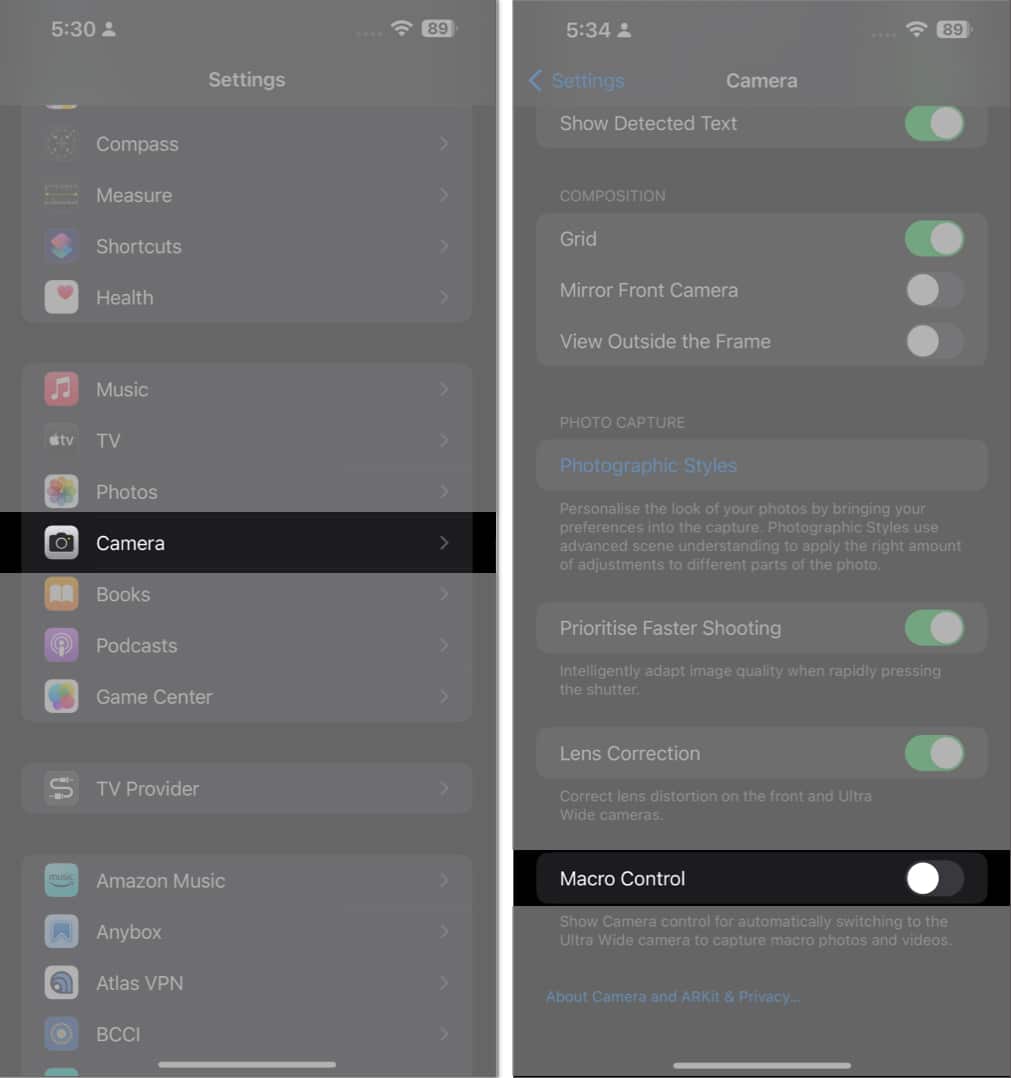
Voit poistaa sen käytöstä valokuvaamisen aikana valitsemalla kukka-symbolin. Lisäksi zoomaustason muuttaminen 0,5-kertaiseksi voi auttaa ratkaisemaan ongelman.
2. Lukitse kamera
Jos kohtaat kameran välkkymisen ongelmia videon tallennuksen aikana, se voi johtua siitä, että iPhonesi ei pysty valitsemaan objektiivia videon tallentamiseen parhaimmillaan. Estä kameran vaihtaminen tallennuksen aikana lukitsemalla kamerasi.
Siirry kohtaan Asetukset → Kamera → strong> Tallenna video. Ota Lukitse kamera käyttöön.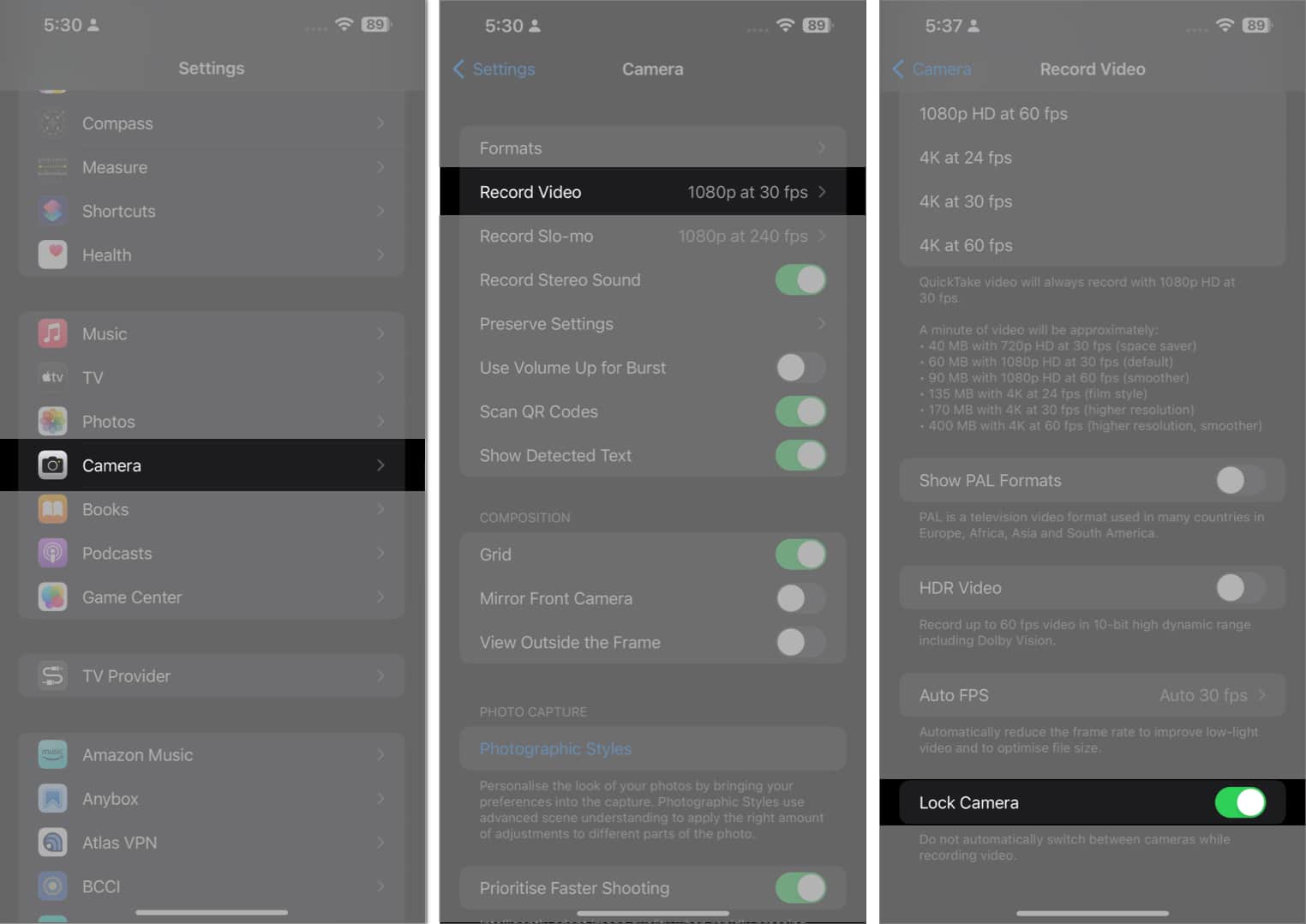
Voit myös asettaa tallennusresoluutioksi 1080p nopeudella 60 FPS, jotta videosta tulee pehmeämpi.
3. Tasapainota valotus
On myös mahdollista, että iPhone-kamerasi ei aiheuta välkkymistä tai vilkkumista, mutta huoneen valot ovat syyllisiä. LED-valo tai loisteputkivalo saattaa häiritä suljinnopeutta. Hämärässä valaistuksessa iPhone-kamerasi yrittää säilyttää automaattisen valotuksen ja pyrkii saavuttamaan oikean tasapainon. Näin ollen saatat nähdä vilkkua tai vilkkua.
Valotuksen muuttaminen on ainoa tapa estää iPhonen kameran välkkyminen.
4. Poista Live Photos käytöstä
iPhonesi tallentaa tapahtumat 1,5 sekuntia ennen ja jälkeen valokuvan ottamista Live Photos-toiminnolla. Joskus tämä ominaisuus keskeyttää still-kuvien ottamisen.
Avaa Kamera valokuvatilassa. Napauta Live Photos-painiketta (ympyräkuvake oikeassa yläkulmassa) poistaaksesi sen käytöstä.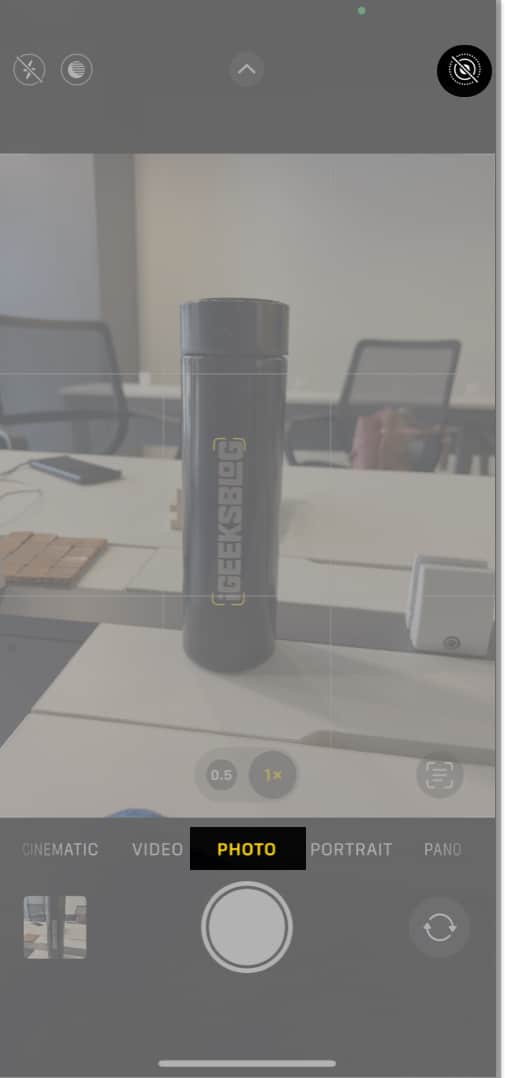
Se kytkee Live Photos pois päältä, kunnes suljet kameran. Jos haluat poistaa Live Photos-sovelluksen käytöstä pysyvästi, siirry kohtaan Asetukset → Kamera → Säilytä asetus → ota käyttöön Live Photos.
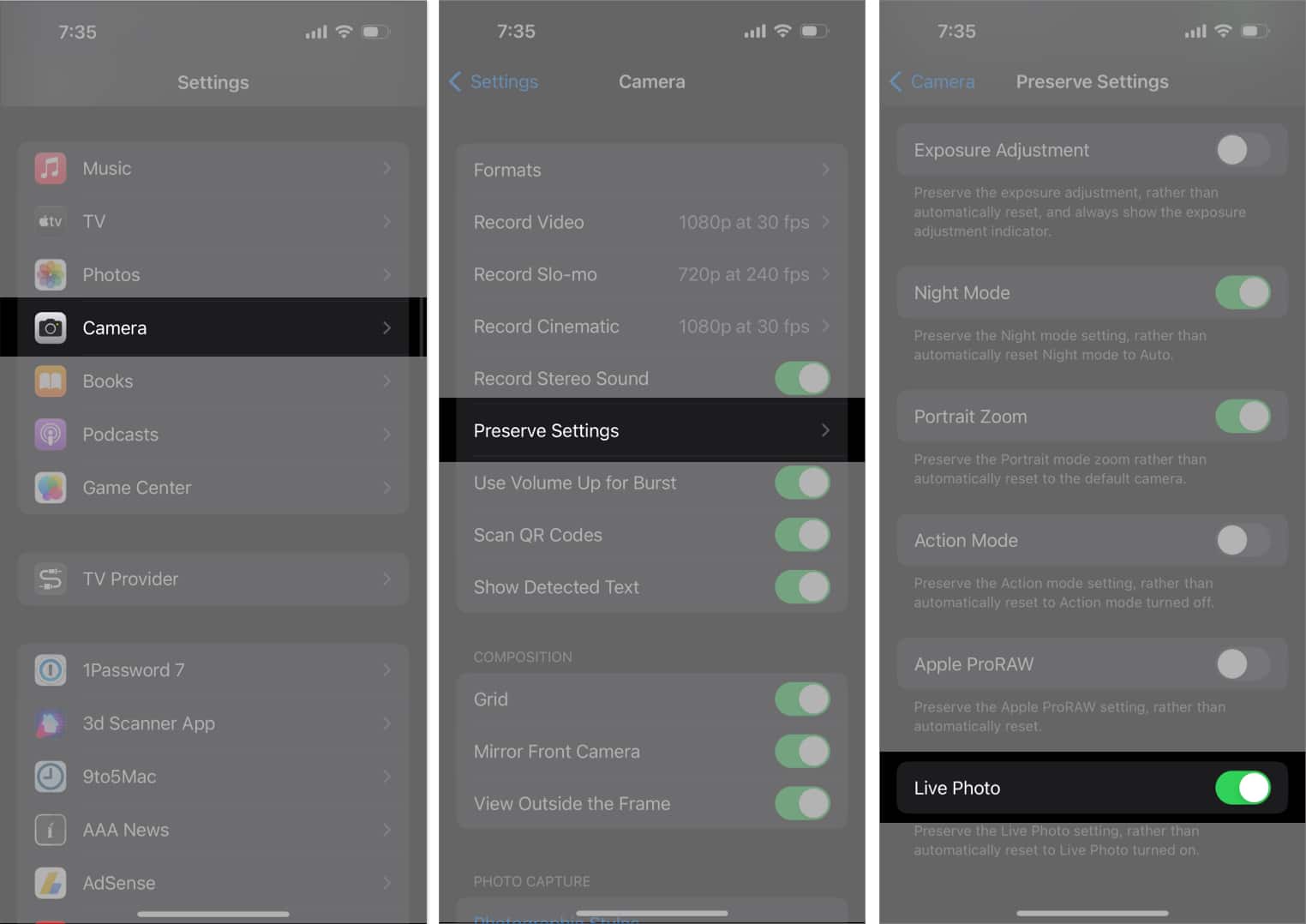
5. Käynnistä iPhone uudelleen
Joskus ohjelmistohäiriöt voivat saada iPhonen kameran vilkkumaan tai vilkkumaan. Tämä voi tapahtua iOS-päivityksen jälkeen tai jos kamerasovelluksessa on virheitä. Paras tapa poistaa nämä väliaikaiset virheet on käynnistää iPhone uudelleen.
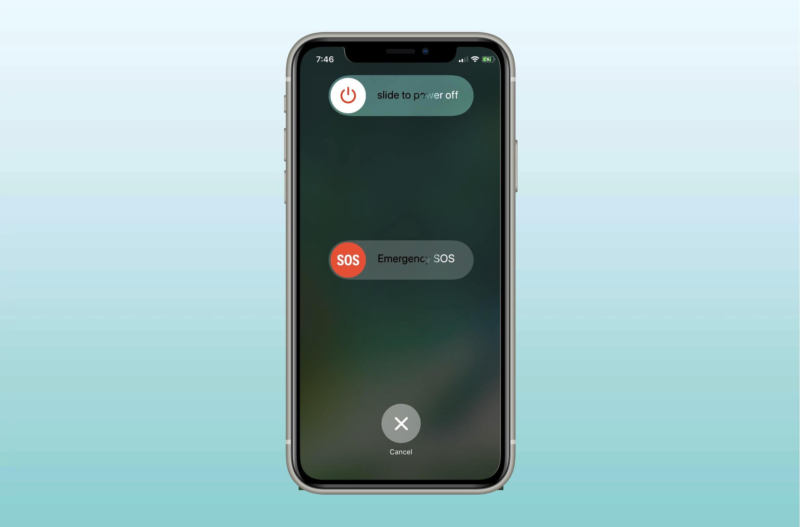
6. Päivitä iOS
Jokainen iOS-päivitys tuo järjestelmäsovelluksiin uusia ominaisuuksia ja parannuksia vakauden lisäämiseksi. Jos et asenna päivityksiä säännöllisesti, iPhonesi saattaa toimia väärin.
Siirry kohtaan Asetukset → Yleiset → Ohjelmistopäivitys.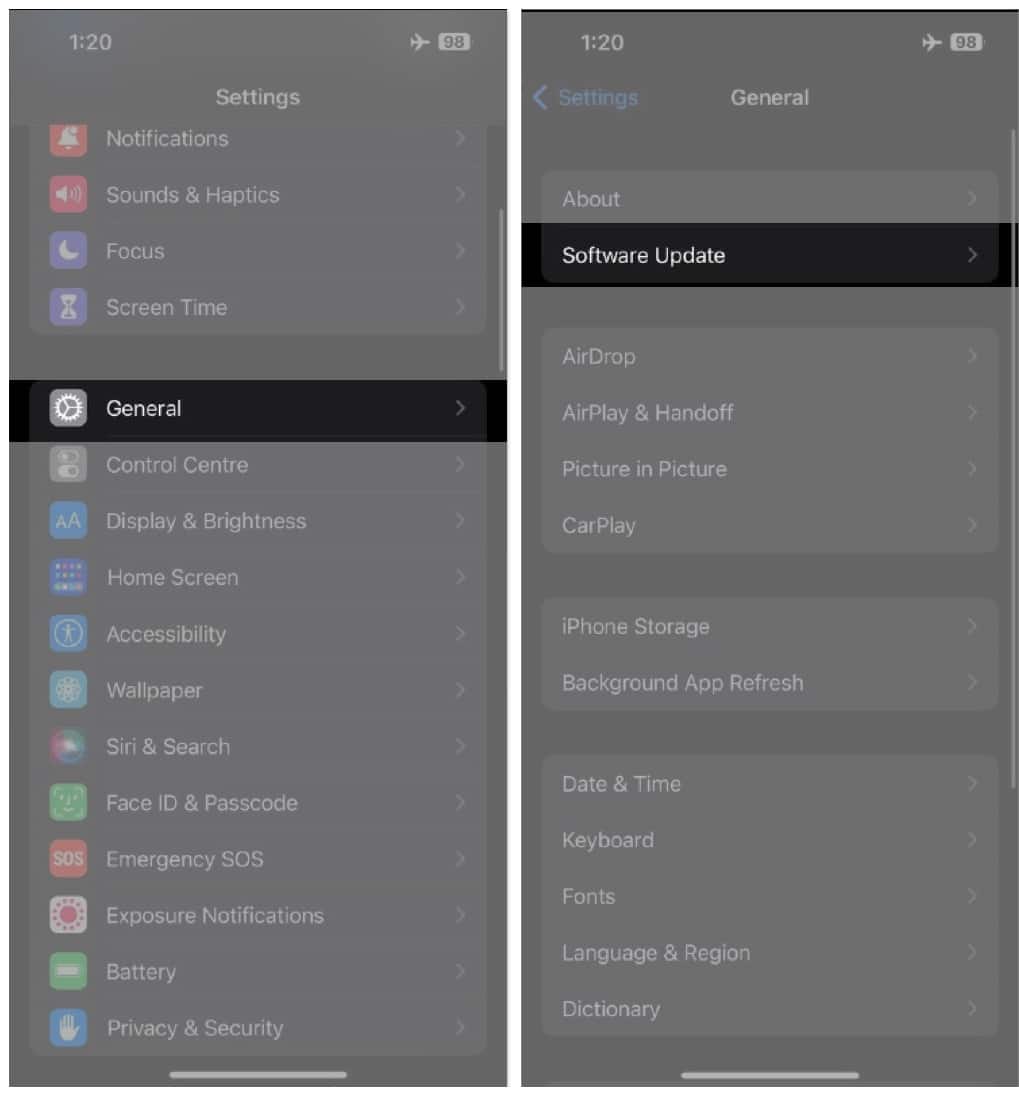 Napauta Lataa ja asenna, jos mikä tahansa päivitys odottaa.
Napauta Lataa ja asenna, jos mikä tahansa päivitys odottaa.
Jos asennus on virheellinen ja aiheuttaa ongelmia, voit päivittää iOS:n tai poistaa ohjelmistopäivityksen ja asentaa sen uudelleen. Muista varmuuskopioida iPhonesi ennen kuin aiot päivittää sen.
Jos mikään ei näytä toimivan sinulle, iPhonesi kamerassa voi olla laitteisto-ongelma. Vika optisessa vakautusmekanismissa voi saada kameran vilkkumaan. Lisäksi iPhoneesi altistuminen vedelle tai kosteudelle voi vahingoittaa kameramoduulia ja johtaa siihen toimintahäiriöihin.
Siksi suosittelen ottamaan yhteyttä Apple-tukeen tai varaamaan ajan Genius Bariin iPhonesi fyysistä tarkastusta varten.
Ei enää vilkkumista! 😉
iPhone-kamerasi vilkkumisongelma voi estää sinua ikuistamasta arvokkaita hetkiäsi. Selvitä ensin tämän ongelman mahdolliset syyt vianmääritystä varten ja korjaa se nopeasti. Joten se voi vaatia kärsivällisyyttä ja yritystä ja erehdystä. Voit kuitenkin palauttaa kamerasi normaalitilaan noudattamalla tässä oppaassa esitettyjä ratkaisuja.
Tutustu lisää…
